打印机无法删除设备怎么回事 打印机无法删除设备怎么解决
更新时间:2024-01-11 11:03:35作者:jiang
打印机是我们日常工作中不可或缺的设备之一,然而有时候我们可能会遇到一些问题,其中之一就是无法删除打印机设备,这种情况可能会导致我们无法正常使用打印机,给工作和生活带来不便。为什么会出现打印机无法删除设备的问题?如何解决这个问题呢?本文将为大家介绍一些可能的原因和解决方法,帮助大家解决这一困扰。
解决方法:
1、首先单击以打开开始菜单栏,然后选择打开运行窗口。
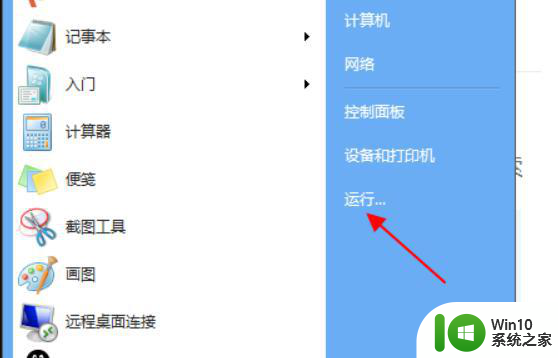
2、在弹出的界面中,单击输入命令“ services.msc”,然后按Enter进行确认。
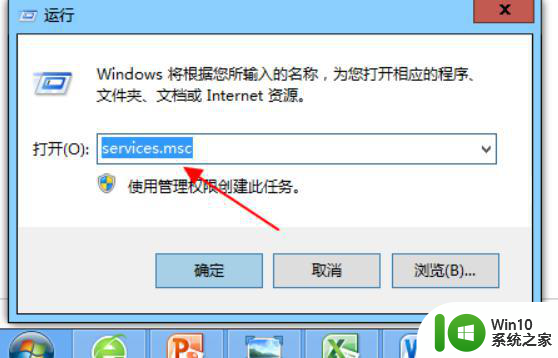
3、然后在弹出窗口中找到“ printspooler”服务。
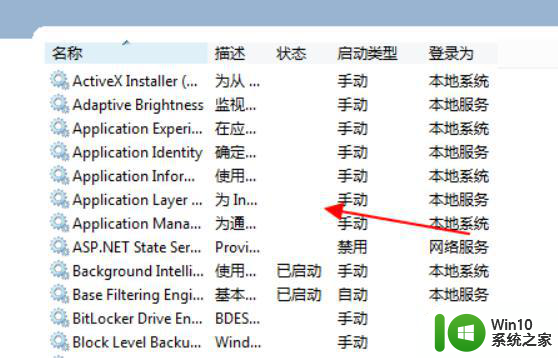
4、右键单击并选择“停止”。
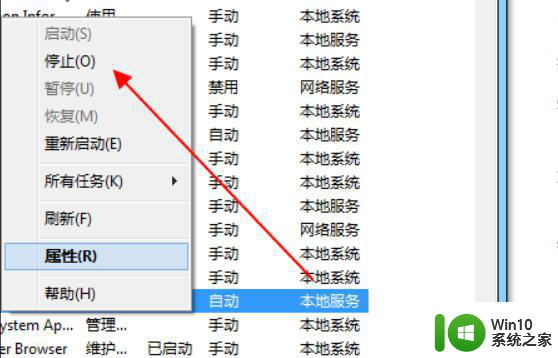
5、然后打开计算机,然后单击以打开C: Windows System32 spool中的PRINTERS文件夹。
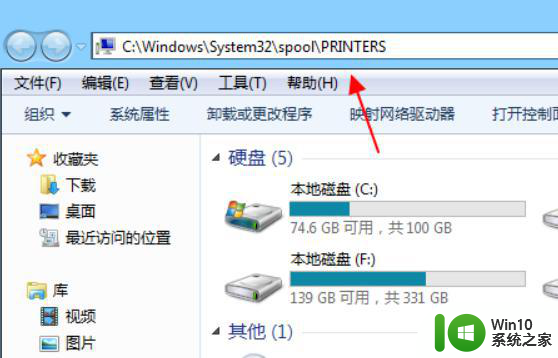
6、选择所有文件,然后单击鼠标右键以选择“删除”。
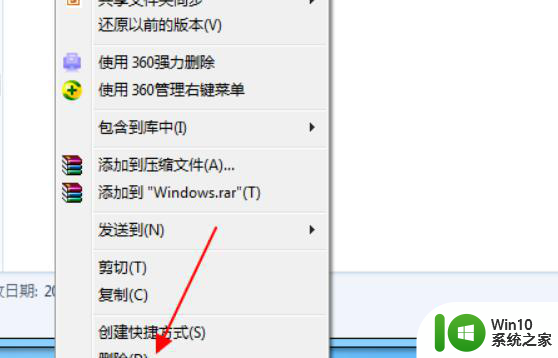
7、然后返回服务界面,右键单击已停止的服务。然后选择“启动”。
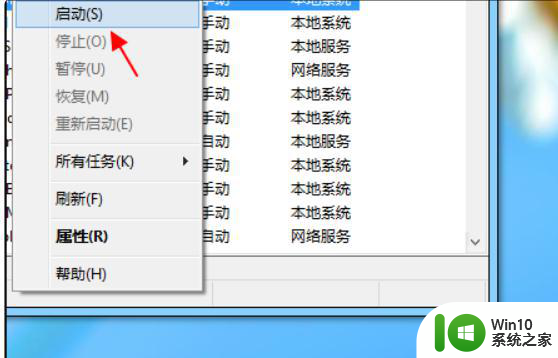
8、然后,您可以删除打印机设备。
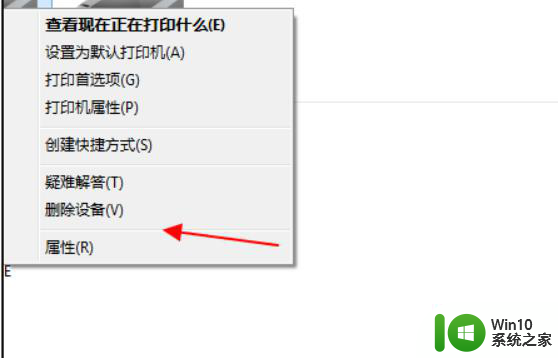
以上就是打印机无法删除设备怎么回事的全部内容,碰到同样情况的朋友们赶紧参照小编的方法来处理吧,希望能够对大家有所帮助。
打印机无法删除设备怎么回事 打印机无法删除设备怎么解决相关教程
- 搜索不到打印机设备怎么回事 解决打印机添加时找不到设备的方法
- 打印机任务自动删除如何解决 打印机一发送就自动删除怎么回事
- 打印机状态列队中有一个文档无法删除如何处理 打印机队列中一个文档无法删除的解决方法
- wps打印机名称怎么删除 wps打印机名称删除步骤
- 打印机记录如何删除 删除打印机上的历史打印任务
- 打印机暂停状态怎么解除 打印机暂停无法打印怎么办
- 在哪里删除打印任务 强制删除打印机任务方法
- 打印机一直正在删除的解决方法 打印机删除任务一直未完成怎么办
- 打印机不能打印是怎么回事 打印机不能打印的解决方法
- 如何在Windows系统中添加打印机设备并连接打印机 电脑连接打印机设备的步骤及注意事项
- 打印机状态显示暂停怎么回事 打印机如何解除暂停状态
- 为什么打印机队列里的文档删不掉 打印队列中的文件无法删除解决方法
- U盘装机提示Error 15:File Not Found怎么解决 U盘装机Error 15怎么解决
- 无线网络手机能连上电脑连不上怎么办 无线网络手机连接电脑失败怎么解决
- 酷我音乐电脑版怎么取消边听歌变缓存 酷我音乐电脑版取消边听歌功能步骤
- 设置电脑ip提示出现了一个意外怎么解决 电脑IP设置出现意外怎么办
电脑教程推荐
- 1 w8系统运行程序提示msg:xxxx.exe–无法找到入口的解决方法 w8系统无法找到入口程序解决方法
- 2 雷电模拟器游戏中心打不开一直加载中怎么解决 雷电模拟器游戏中心无法打开怎么办
- 3 如何使用disk genius调整分区大小c盘 Disk Genius如何调整C盘分区大小
- 4 清除xp系统操作记录保护隐私安全的方法 如何清除Windows XP系统中的操作记录以保护隐私安全
- 5 u盘需要提供管理员权限才能复制到文件夹怎么办 u盘复制文件夹需要管理员权限
- 6 华硕P8H61-M PLUS主板bios设置u盘启动的步骤图解 华硕P8H61-M PLUS主板bios设置u盘启动方法步骤图解
- 7 无法打开这个应用请与你的系统管理员联系怎么办 应用打不开怎么处理
- 8 华擎主板设置bios的方法 华擎主板bios设置教程
- 9 笔记本无法正常启动您的电脑oxc0000001修复方法 笔记本电脑启动错误oxc0000001解决方法
- 10 U盘盘符不显示时打开U盘的技巧 U盘插入电脑后没反应怎么办
win10系统推荐
- 1 索尼笔记本ghost win10 64位原版正式版v2023.12
- 2 系统之家ghost win10 64位u盘家庭版v2023.12
- 3 电脑公司ghost win10 64位官方破解版v2023.12
- 4 系统之家windows10 64位原版安装版v2023.12
- 5 深度技术ghost win10 64位极速稳定版v2023.12
- 6 雨林木风ghost win10 64位专业旗舰版v2023.12
- 7 电脑公司ghost win10 32位正式装机版v2023.12
- 8 系统之家ghost win10 64位专业版原版下载v2023.12
- 9 深度技术ghost win10 32位最新旗舰版v2023.11
- 10 深度技术ghost win10 64位官方免激活版v2023.11